电脑系统重装后读不了U盘的解决方法
分类:windows7教程 发布时间:2016-10-24 01:59:58
近日,有网友反映系电脑系统重装后读不了U盘,电脑系统重装后读不了U盘是怎么回事?为什么电脑系统重装后读不了U盘呢?那么我们如何解决电脑系统重装后读不了U盘问题呢?下面,系统之家小编给大家详细说下解决电脑系统重装后读不了U盘的方法。
1、首先使用驱动光盘进行主板USB驱动的安装,把驱动光盘插到光驱里面,这时候windows7旗舰安装版计算机就会自动进行播放,然后右键点击一键安装。
2、接着启动“USB Root Hub”。
a、首先右键点击“计算机”图标,找到“设备管理器”菜单。
b、接着在这个菜单里面找到“通用串行总线控制器”选项。

电脑系统重装后读不了U盘的解决方法图1
c、之后就会发现“USB Root Hub”的状态是禁止使用,右键点击“USB Root Hub”之后选择“启用”选项。

电脑系统重装后读不了U盘的解决方法图2
d、最后再次启用后,查找资源管理器界面,就可以找到U盘图标了。
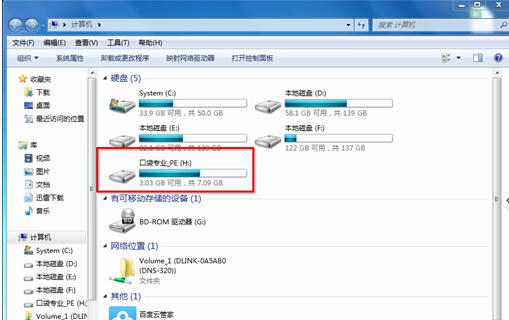
电脑系统重装后读不了U盘的解决方法图3
以上就是小编为大家介绍的电脑系统重装后读不了U盘的解决方法,相信通过上面的电脑系统重装后读不了U盘的方法都有一定的了解了吧,想了解更多精彩教程吗?敬请关注系统之家官网。系统之家每天为大家提供更多的资讯。






 立即下载
立即下载







 魔法猪一健重装系统win10
魔法猪一健重装系统win10
 装机吧重装系统win10
装机吧重装系统win10
 系统之家一键重装
系统之家一键重装
 小白重装win10
小白重装win10
 杜特门窗管家 v1.2.31 官方版 - 专业的门窗管理工具,提升您的家居安全
杜特门窗管家 v1.2.31 官方版 - 专业的门窗管理工具,提升您的家居安全 免费下载DreamPlan(房屋设计软件) v6.80,打造梦想家园
免费下载DreamPlan(房屋设计软件) v6.80,打造梦想家园 全新升级!门窗天使 v2021官方版,保护您的家居安全
全新升级!门窗天使 v2021官方版,保护您的家居安全 创想3D家居设计 v2.0.0全新升级版,打造您的梦想家居
创想3D家居设计 v2.0.0全新升级版,打造您的梦想家居 全新升级!三维家3D云设计软件v2.2.0,打造您的梦想家园!
全新升级!三维家3D云设计软件v2.2.0,打造您的梦想家园! 全新升级!Sweet Home 3D官方版v7.0.2,打造梦想家园的室内装潢设计软件
全新升级!Sweet Home 3D官方版v7.0.2,打造梦想家园的室内装潢设计软件 优化后的标题
优化后的标题 最新版躺平设
最新版躺平设 每平每屋设计
每平每屋设计 [pCon planne
[pCon planne Ehome室内设
Ehome室内设 家居设计软件
家居设计软件 微信公众号
微信公众号

 抖音号
抖音号

 联系我们
联系我们
 常见问题
常见问题



